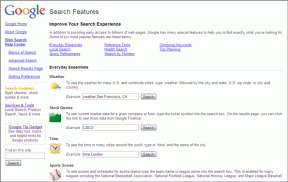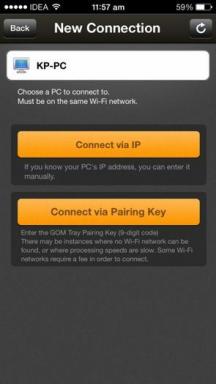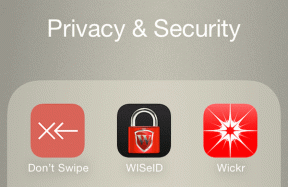होम स्क्रीन पर दिनांक, समय और मौसम कैसे जोड़ें
अनेक वस्तुओं का संग्रह / / July 13, 2023
स्मार्टफोन ने कई पारंपरिक चीजों जैसे घड़ियां, कैलेंडर, म्यूजिक सिस्टम आदि की जगह ले ली है। ये सभी अब आपके फोन पर आसानी से उपलब्ध हैं। हालाँकि, आपको उन तक पहुँचने के लिए थोड़ा खोदना होगा। लेकिन आप घड़ी और मौसम जैसी महत्वपूर्ण चीज़ों को आसानी से अपने में जोड़ सकते हैं फ़ोन की होम स्क्रीन तेज़ पहुंच के लिए. आइए जानें कि iPhone और Android पर होम स्क्रीन पर दिनांक, समय और मौसम कैसे जोड़ें।
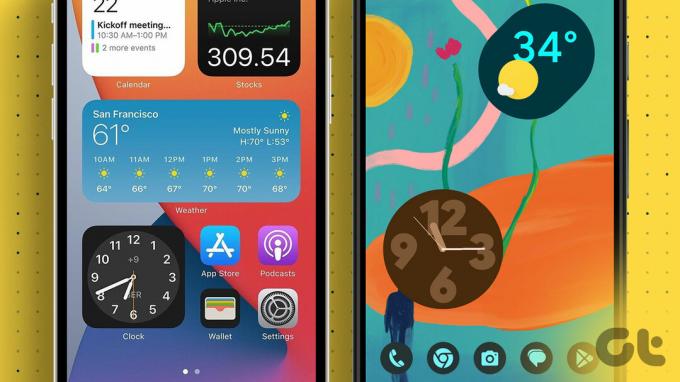
आप iPhone और Android फ़ोन दोनों पर उपलब्ध विजेट्स का उपयोग करके होम स्क्रीन पर घड़ी या मौसम प्रदर्शित कर सकते हैं। आप ऐसे ऐप आइकन भी जोड़ सकते हैं जो वास्तविक समय की जानकारी दिखाते हैं। आइए आपको दिखाते हैं कैसे.
IPhone होम स्क्रीन पर दिनांक और समय कैसे दिखाएं
आपके iPhone की होम स्क्रीन पर दिनांक और समय प्रदर्शित करने के दो तरीके हैं।
विधि 1: ऐप आइकन जोड़कर
मूल रूप से, iPhones डिफ़ॉल्ट रूप से घड़ी और कैलेंडर ऐप आइकन पर वास्तविक समय की तारीख और समय प्रदर्शित करते हैं। इसलिए, यदि आपके पास होम स्क्रीन पर ये दो आइकन हैं, तो आप तुरंत दिनांक और समय की जांच कर सकते हैं। यदि आपने उन्हें अपनी होम स्क्रीन से हटा दिया है, तो चिंता न करें। घड़ी और कैलेंडर को iPhone होम स्क्रीन पर वापस जोड़ने के लिए बस इन चरणों का पालन करें।
स्टेप 1: अपने होम स्क्रीन के अंतिम पृष्ठ पर जाकर अपने iPhone पर ऐप लाइब्रेरी खोलें। यह इस तरह दिखेगा.

चरण दो: शीर्ष पर सर्च बार पर टैप करें और क्लॉक खोजें।

चरण 3: क्लॉक ऐप आइकन पर देर तक दबाएँ और 'होम स्क्रीन में जोड़ें' चुनें।
टिप्पणी: यदि 'होम स्क्रीन में जोड़ें' दिखाई नहीं देता है, तो बस ऐप आइकन को पकड़कर अपने iPhone की होम स्क्रीन पर खींचें।

चरण 4: इसी तरह, चरण 1-3 दोहराएं और ऐप लाइब्रेरी में कैलेंडर ऐप खोजें और इसे अपनी होम स्क्रीन पर रखें।

इतना ही। घड़ी और कैलेंडर ऐप आइकन आपकी होम स्क्रीन पर वर्तमान दिनांक और समय प्रदर्शित करते हुए दिखाई देंगे।

बख्शीश: अन्य तरीके देखें ऐप आइकन को होम स्क्रीन पर वापस जोड़ें iPhone और Android पर.
यदि आप अपने iPhone की होम स्क्रीन पर एक बड़ी घड़ी या अलग-अलग या एकाधिक शहरों की घड़ी दिखाना चाहते हैं, तो आपको ऐसा करना होगा एक घड़ी विजेट जोड़ें. इसी तरह, आप बड़ी तारीखें प्रदर्शित करने या अपने iPhone की होम स्क्रीन पर पूरा महीना दिखाने के लिए एक कैलेंडर विजेट जोड़ सकते हैं।
iPhone होम स्क्रीन पर घड़ी या तारीख दिखाने के लिए इन चरणों का पालन करें:
स्टेप 1: अपने iPhone की होम स्क्रीन पर किसी भी खाली जगह को तब तक दबाकर रखें जब तक कि आइकन हिलने न लगें।
चरण दो: शीर्ष पर ऐड (+) आइकन पर टैप करें।
चरण 3: नीचे स्क्रॉल करें और क्लॉक पर टैप करें।

चरण 4: यहां आपको अलग-अलग तरह की घड़ियां देखने को मिलेंगी। घड़ी की शैलियाँ देखने के लिए बाएँ या दाएँ स्वाइप करें। जिस घड़ी शैली को आप जोड़ना चाहते हैं उसके नीचे विजेट जोड़ें पर टैप करें।
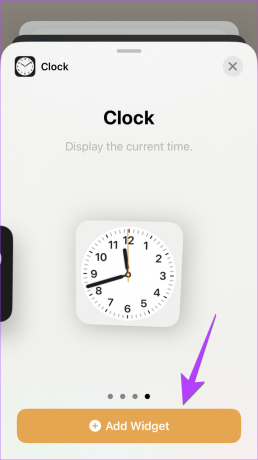
चरण 5: होम स्क्रीन पर दिनांक या संपूर्ण कैलेंडर दिखाने के लिए, चरण 1 और 2 का पालन करें और कैलेंडर पर टैप करें।
चरण 6: विभिन्न कैलेंडर शैलियाँ देखने के लिए बाएँ या दाएँ स्वाइप करें। होम स्क्रीन पर दिनांक प्रदर्शित करने के लिए पसंदीदा दिनांक शैली के अंतर्गत विजेट जोड़ें पर टैप करें।

बख्शीश: iPhone विजेट को देर तक दबाकर रखें और इसे अनुकूलित करने के लिए संपादित करें का चयन करें।
घड़ी और कैलेंडर विजेट आपके शहर का समय और तारीख प्रदर्शित करते हुए होम स्क्रीन पर दिखाई देंगे। यदि विजेट अलग समय दिखाता है, तो जानें कि कैसे करें iPhone घड़ी विजेट ठीक करें ग़लत समय दिखा रहा है.

प्रो टिप: जोड़ें स्मार्ट स्टैक विजेट उचित समय पर कैलेंडर या मौसम देखने के लिए अपनी होम स्क्रीन पर।
IPhone होम स्क्रीन पर मौसम कैसे प्रदर्शित करें
दिनांक और समय की तरह, आपको तापमान और अन्य मौसम की स्थिति देखने के लिए अपने iPhone की होम स्क्रीन पर एक मौसम विजेट जोड़ना होगा। अपने iPhone की होम स्क्रीन पर मौसम जोड़ने के लिए इन चरणों का पालन करें:
स्टेप 1: अपने iPhone की होम स्क्रीन पर, किसी भी खाली जगह पर देर तक दबाएँ। एक बार जब आइकन हिलने लगें, तो ऐड (+) आइकन पर टैप करें।

चरण दो: विभिन्न प्रकार के विजेट देखने के लिए नीचे स्क्रॉल करें और मौसम विजेट पर टैप करें। वह विजेट चुनें जिसे आप जोड़ना चाहते हैं और ऐड विजेट पर टैप करें।

चरण 3: मौसम विजेट आपकी होम स्क्रीन पर दिखाई देगा। इस पर देर तक दबाकर रखें और संपादन विजेट का चयन करें। फिर, उस स्थान को सेट करने के लिए लोकेशन पर टैप करें जिसका तापमान आप होम स्क्रीन पर देखना चाहते हैं।

बख्शीश: इसकी जाँच पड़ताल करो सर्वोत्तम मौसम विजेट ऐप्स आपके iPhone के लिए.
एंड्रॉइड होम स्क्रीन पर दिनांक और समय कैसे दिखाएं
तुम कर सकते हो दिनांक और समय प्रदर्शित करें आपके Android फ़ोन की होम स्क्रीन पर निम्नलिखित चार तरीकों से:
विधि 1: घड़ी और कैलेंडर ऐप आइकन जोड़कर
एंड्रॉइड फोन पर घड़ी और कैलेंडर ऐप आइकन वर्तमान दिनांक और समय दिखाते हैं। यदि आप एक सरल होम पेज चाहते हैं, तो आप होम स्क्रीन पर दिनांक और समय प्रदर्शित करने के लिए इन ऐप आइकन को जोड़ सकते हैं।
स्टेप 1: अपने एंड्रॉइड फोन पर ऐप ड्रॉअर खोलें।
चरण दो: क्लॉक आइकन को देर तक दबाकर रखें और इसे होम स्क्रीन पर खींचें। इसी तरह, कैलेंडर ऐप आइकन को देर तक दबाकर रखें और इसे होम स्क्रीन पर रखें।

बख्शीश: तेज़ पहुंच के लिए इन ऐप आइकन को अपनी होम स्क्रीन के पहले पृष्ठ के ऊपरी-बाएँ कोने पर रखें।
स्टेप 1: अपने एंड्रॉइड फोन की होम स्क्रीन पर किसी भी खाली जगह को देर तक दबाकर रखें।
चरण दो: दिखाई देने वाले मेनू से विजेट चुनें।
चरण 3: विभिन्न प्रकार की घड़ियाँ देखने के लिए नीचे स्क्रॉल करें और घड़ी पर टैप करें।

चरण 4: आपको विभिन्न प्रकार की डिजिटल या एनालॉग घड़ियाँ दिखाई देंगी। कुछ घड़ी विजेट समय के साथ तारीख भी प्रदर्शित करते हैं। इसलिए, यदि आप दोनों चाहते हैं, तो दिनांक और समय दोनों दिखाने वाला विकल्प चुनें। पसंदीदा घड़ी विजेट को अपने एंड्रॉइड फोन की होम स्क्रीन पर रखने के लिए पकड़ें और खींचें। आपसे घड़ी का मुख चुनने के लिए कहा जा सकता है.

चरण 5: एक बार जब विजेट होम स्क्रीन पर जुड़ जाए, तो उसे देर तक दबाकर रखें और विजेट को अनुकूलित करने के लिए एडिट (पेंसिल) आइकन पर टैप करें।

बख्शीश: यदि आप अपने एंड्रॉइड फोन की होम स्क्रीन पर संपूर्ण कैलेंडर जोड़ना चाहते हैं, तो कैलेंडर विजेट चुनें, और महीना विजेट जोड़ें।
यदि आप अपने एंड्रॉइड फोन की होम स्क्रीन पर बिना समय के केवल दिन और तारीख देखना चाहते हैं, तो आपको 'एट ए ग्लांस' विजेट जोड़ना होगा। उसके लिए, इन चरणों का पालन करें:
स्टेप 1: अपने एंड्रॉइड फोन की होम स्क्रीन पर, किसी भी खाली जगह को देर तक दबाकर रखें। फिर, मेनू में विजेट्स पर टैप करें।

चरण दो: Google विजेट अनुभाग का विस्तार करें. फिर, एक नज़र विजेट को दबाकर रखें और अपनी होम स्क्रीन पर खींचें। यह तारीख और आगामी जानकारी जैसे कैलेंडर ईवेंट, मौसम और अनुस्मारक दिखाएगा।
टिप्पणी: यह विजेट समय नहीं दिखाता है। यदि आपको इस विजेट के साथ कोई समस्या आती है, तो जानें कि कैसे करें एक नज़र विजेट को ठीक करें एंड्रॉइड पर.

बख्शीश: इसकी जाँच पड़ताल करो सर्वोत्तम कैलेंडर और मौसम विजेट एंड्रॉइड फोन के लिए.
सैमसंग गैलेक्सी फोन पर, आपको एक मौसम और घड़ी विजेट मिलता है जो दिनांक, समय और मौसम सभी को एक विजेट में दिखाता है।
सैमसंग फ़ोन की होम स्क्रीन पर समय, दिनांक और मौसम दिखाने के लिए इन चरणों का पालन करें:
स्टेप 1: अपने सैमसंग गैलेक्सी फ़ोन की होम स्क्रीन पर, खाली जगह पर देर तक दबाएँ और विजेट चुनें।
चरण दो: नीचे स्क्रॉल करें और मौसम पर टैप करें।
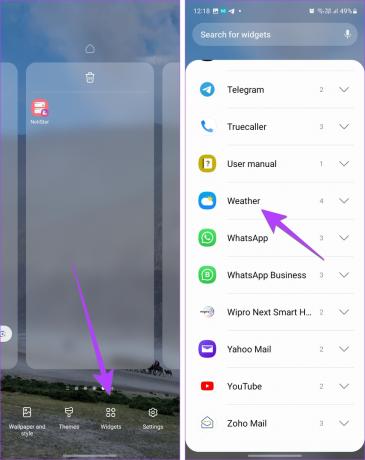
चरण 3: मौसम और घड़ी विजेट को देर तक दबाकर रखें और इसे होम स्क्रीन पर खींचें।

चरण 4: एक बार जोड़ने के बाद, विजेट को लंबे समय तक दबाएं और विजेट को अनुकूलित करने के लिए सेटिंग्स का चयन करें। या विजेट के बॉर्डर का उपयोग करके उसका आकार बदलें।

एंड्रॉइड होम स्क्रीन पर मौसम कैसे जोड़ें
जैसा कि ऊपर दिखाया गया है, आप एक नजर में विजेट का उपयोग करके या एक स्टैंडअलोन मौसम विजेट जोड़कर अपने एंड्रॉइड फोन की होम स्क्रीन पर मौसम दिखा सकते हैं।
स्टैंडअलोन मौसम विजेट जोड़कर तापमान दिखाने के लिए, इन चरणों का पालन करें:
स्टेप 1: अपने एंड्रॉइड फोन की होम स्क्रीन पर खाली जगह को देर तक दबाकर रखें। विजेट चुनें.
चरण दो: नीचे स्क्रॉल करें और मौसम का विस्तार करें। फिर, अपने पसंदीदा विजेट को देर तक दबाकर रखें और उसे होम स्क्रीन पर खींचें।
टिप्पणी: यदि मौसम विजेट अपडेट नहीं होता है, तो जानें कि कैसे करें मौसम विजेट ठीक करें यह एंड्रॉइड पर ठीक से काम नहीं करता है।

होम स्क्रीन पर घड़ी और मौसम जोड़ने के बारे में अक्सर पूछे जाने वाले प्रश्न
आप अपने एंड्रॉइड फोन या आईफोन के स्टेटस बार में तारीख नहीं दिखा सकते।
अपने iPhone पर दिनांक और समय बदलने के लिए, सेटिंग्स > सामान्य > दिनांक और समय पर जाएँ। चुनना स्वचालित रूप से सेट करें या मैन्युअल रूप से समय निर्धारित करने के लिए इसे बंद करें। एंड्रॉइड पर, सेटिंग्स > सिस्टम > दिनांक और समय पर जाएं। इसी तरह, सैमसंग गैलेक्सी फोन पर सेटिंग्स > सामान्य प्रबंधन > दिनांक और समय पर जाएं।
अपने iPhone पर स्टेटस बार में बैटरी जीवन प्रदर्शित करने के लिए, सेटिंग्स > बैटरी पर जाएं और बैटरी प्रतिशत के बगल में टॉगल सक्षम करें। एंड्रॉइड पर, सेटिंग्स > बैटरी पर जाएं और बैटरी प्रतिशत चालू करें।
दिनांक और समय निश्चित करें
हमें आशा है कि आप अपने फ़ोन की होम स्क्रीन पर दिनांक, समय और मौसम दिखाने में सक्षम थे। अगर आपका फोन गलत टाइम दिखा रहा है तो जानें कैसे ग़लत समय ठीक करें Android और iPhone पर.
अंतिम बार 13 जुलाई, 2023 को अपडेट किया गया
उपरोक्त लेख में संबद्ध लिंक हो सकते हैं जो गाइडिंग टेक का समर्थन करने में सहायता करते हैं। हालाँकि, यह हमारी संपादकीय अखंडता को प्रभावित नहीं करता है। सामग्री निष्पक्ष और प्रामाणिक रहती है।

द्वारा लिखित
मेहविश मुश्ताक डिग्री से कंप्यूटर इंजीनियर हैं। एंड्रॉइड और गैजेट्स के प्रति उनके प्यार ने उन्हें कश्मीर के लिए पहला एंड्रॉइड ऐप विकसित करने के लिए प्रेरित किया। डायल कश्मीर के नाम से मशहूर, उन्होंने इसके लिए भारत के राष्ट्रपति से प्रतिष्ठित नारी शक्ति पुरस्कार जीता। वह कई वर्षों से प्रौद्योगिकी के बारे में लिख रही हैं और उनके पसंदीदा कार्यक्षेत्रों में एंड्रॉइड, आईओएस/आईपैडओएस, विंडोज और वेब ऐप्स के लिए कैसे करें मार्गदर्शिकाएं, व्याख्याकार, टिप्स और ट्रिक्स शामिल हैं।